Обработка событий в «Lazarus»
06.09.2018
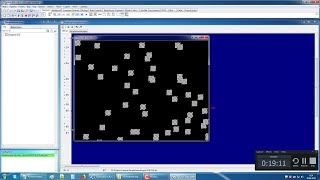
Презентация «Обработка событий в «Lazarus»» . Размер 535 КБ. Автор: Judina О.В. .
содержание презентации «Обработка событий в «Lazarus».ppt»
| № | Слайд | Текст |
| 1 |  |
Обработка событийОбработка событий. Lazarus - cвободный аналог borland delphi. Объектно–ориентированное программирование. Юдина Ольга Владимировна МОУ средняя школа №6, Тюменская область, г.Когалым. Учим Java Script 15. Работаем с radiobutton |
| 2 |  |
СодержаниеСодержание: Классификация языков программирования. Методы программирования. Рекомендации по оформлению кода программ. Управление объектом. Практикум по решению задач на обработку события OnClick и работе с компонентами Edit и Label. 2. Слайдов 53. |
| 3 |  |
С богом я говорю по-испанскиС богом я говорю по-испански, С банкиром я говорю по-флорентийски, О любви я говорю по-французски, О коммерции я говорю по-английски, Но во время битвы я ругаю лошадь по-немецки. Карл Великий. 3. Слайдов 53. |
| 4 |  |
Язык формирует наш способ мышления«Язык формирует наш способ мышления и определяет, о чем мы можем мыслить». Визуальный язык программирования формирует наше воображение и определяет, что мы можем себе представить. Б.Л.Ворф. 4. Слайдов 53. |
| 5 |  |
55. Слайдов 53. |
| 6 |  |
Процедурно-ориентированные языкиПроцедурно-ориентированные языки. Машинно-ориентированные языки. Относятся к классу машинно-независимых языков. В этих языках описывается процесс обработки информации терминами языка. Для написания программ на таких языках используется определенный набор зарезервированных команд, выполняющих определенные операции. Это так называемые мнемокоды. 6. Слайдов 53. |
| 7 |  |
Машинный языкМашинный язык. Проблемно-ориентированные языки. Система команд компьютера. То есть программы, написанные на таком языке, не требуют компиляции. Специализированные языки, направленные на Выполнение узкоспециализированных задач. 7. Слайдов 53. |
| 8 |  |
|
| 9 |  |
Методы программированияМетоды программирования. Непосредственное (машинное) Ассемблер Процедурное (структурированное) Паскаль Бейсик Си Модульное программирование (сохранение созданных процедурных функций по определенным правилам) Объектно-ориентированное программирование (программа представлена в виде совокупности объектов, каждый из которых является реализацией определенного класса (вида) Delphi, Visual Basic, Borland Pascal, Visual Java, свободное СПО - Lazarus. 9. Слайдов 53. |
| 10 |  |
Элементы языка Object PascalЭлементы языка Object Pascal. Рекомендации к оформлению кода программы. 10. Слайдов 53. |
| 11 |  |
PascalPascal ( в 1970 г. Н. Виртом) Turbo Pascal (Borland) Borland Pascal Object Pascal Delphi (с версии 7 Object Pascal ) Lazarus – это свободный аналог Borland Delphi. Существуют версии для Windows и Linux. 11. Слайдов 53. |
| 12 |  |
КомментарииКомментарии. { Это многострочный комментарий } (* Это многострочный комментарий, допускает вложения*) // Это однострочный комментарий. 12. Слайдов 53. |
| 13 |  |
Рекомендации к оформлению кода программыРекомендации к оформлению кода программы. Комментируйте «даже если и так все понятно». Не удаляйте (закомментируйте сначала). Записывайте исходный программный код , используя отступы – «лесенку». Имена переменных должны быть интуитивно понятны. 13. Слайдов 53. |
| 14 |  |
Объектно-ориентированное программированиеОбъектно-ориентированное программирование. 14. Слайдов 53. |
| 15 |  |
15Объектно-ориентированное программирование. 15. Слайдов 53. |
| 16 |  |
16Объектно-ориентированное программирование. 16. Слайдов 53. |
| 17 |  |
17Объектно-ориентированное программирование. Объектно-ориентированное программирование. 17. Слайдов 53. |
| 18 |  |
Объекты управляются через точечную пунктуацию<Имя объекта>.<Свойство> = <Значение> <Имя объекта>.<Метод> (<Параметры>). Объекты управляются через точечную пунктуацию. Объектно-ориентированное программирование УПРАВЛЕНИЕ ОБЪЕКТОМ. Груша1.Цена = 130 Квадрат1.Цвет = Красный. Груша1.Купить Груша1.Купить (130) Квадрат1.Нарисовать. 18. Слайдов 53. |
| 19 |  |
Программное управление компонентомПрограммное управление компонентом. <Имя компонента> . <Свойство> := <Значение свойства>; Edit1.Text := 'Привет, мир!'; Label1.Color := ClRed; A := Edit1.Text; // A - типа String. <Имя компонента> . <Метод>; Edit1.Clear; Form1.Close; Edit1.Text := ‘Привет, Мир!’; Edit1.Left := 100; Edit1.Color := clRed; Edit1.Font.Color := ClGreen; 19. Слайдов 53. |
| 20 |  |
Обработка событияОбработка события OnClick и работа с компонентом Edit. Задание 1 Создайте приложение Разговор с миром с полем Edit и двумя кнопками: Привет и Пока. При нажатии на кнопку Привет в поле ввода должна появиться надпись Здравствуй, мир, а при нажатии на кнопку Пока – До свидания, мир. 20. Слайдов 53. |
| 21 |  |
2121. Слайдов 53. |
| 22 |  |
Фрагмент программыФрагмент программы (обработчик события). implementation {$R *.dfm} procedure TForm1.Button1Click(Sender: TObject); begin Edit1.Text:='Здравствуй МИР'; end; procedure TForm1.Button2Click(Sender: TObject); begin Edit1.Text:='До свидания МИР' ; end; 22. Слайдов 53. |
| 23 |  |
Создайте приложение с полем вводаОбработка события OnClick и работа с компонентом Edit. Задание 2 Создайте приложение с полем ввода Edit и двумя кнопками: Имя и Очистить. При нажатии на кнопку Имя в компоненте Edit должно отобразиться ваше имя. А при нажатии на кнопку Очистить поле ввода должно быть очищено. 23. Слайдов 53. |
| 24 |  |
2424. Слайдов 53. |
| 25 |  |
Обработчик событияФрагмент программы (обработчик события). implementation {$R *.dfm} procedure TForm1.Button1Click(Sender: TObject); begin Edit1.Text:='Чернов Василий' end; procedure TForm1.Button2Click(Sender: TObject); begin Edit1.Text:='' end; 25. Слайдов 53. |
| 26 |  |
Работа с компонентомОбработка события OnClick и работа с компонентом Edit. Задание 3 Создайте приложение Заголовок, который ты выбираешь! В поле ввода Edit пользователь заносит текст, и при нажатии на кнопку этот текст должен отобразиться в заголовке формы, которая изначально имеет надпись Впиши своё название. 26. Слайдов 53. |
| 27 |  |
2727. Слайдов 53. |
| 28 |  |
ФрагментФрагмент программы (обработчик события). implementation {$R *.dfm} procedure TForm1.Button1Click(Sender: TObject); begin Form1.Caption:=Edit1.Text; end; procedure TForm1.Button2Click(Sender: TObject); begin Form1.Close ; end; 28. Слайдов 53. |
| 29 |  |
Проанализируйте фрагмент программного кодаЗадача 4. Проанализируйте фрагмент программного кода приложения и определите какие компоненты использованы в приложении? Сформулируйте задание по созданию приложения с заданным программным кодом. 29. Слайдов 53. |
| 30 |  |
Implementationimplementation {$R *.dfm} procedure TForm1.Button1Click(Sender: TObject); begin Label1.Caption:=edit1.Text; end; Фрагмент программы (обработчик события). 30. Слайдов 53. |
| 31 |  |
3131. Слайдов 53. |
| 32 |  |
Создайте приложениеЗадача 4. Создайте приложение, где в поле ввода Edit пользователь заносит текст. При нажатии на кнопку этот текст должен отобразиться в компоненте Label , который изначально имеет надпись Нет сообщений . 32. Слайдов 53. |
| 33 |  |
Какие компоненты использованы в приложенииЗадача 5. Проанализируйте фрагмент программного кода приложения и определите какие компоненты использованы в приложении? Сформулируйте задание по созданию приложения с заданным программным кодом. 33. Слайдов 53. |
| 34 |  |
ProcedureФрагмент программы (обработчик события). implementation {$R *.dfm} procedure TForm1.Button1Click(Sender: TObject); begin Edit1.Text:='Борщ' end; procedure TForm1.Button2Click(Sender: TObject); begin Edit2.Text:='Пельмени' end; procedure TForm1.Button3Click(Sender: TObject); begin Edit3.Text:='Сок' end; 34. Слайдов 53. |
| 35 |  |
3535. Слайдов 53. |
| 36 |  |
Меню с полем вводаЗадача 5. Создайте приложение Меню с полем ввода Edit и тремя кнопками: Первое, Второе и Компот. При нажатии на кнопку Первое в поле ввода отображается первое блюдо, например , суп . При нажатии на кнопку Второе – второе блюдо, например , каша. При нажатии на кнопку Компот – в поле ввода появляется текст и компот!!! 36. Слайдов 53. |
| 37 |  |
Задание по созданию приложенияЗадача 6. Проанализируйте фрагмент программного кода приложения и определите какие компоненты использованы в приложении? Сформулируйте задание по созданию приложения с заданным программным кодом. 37. Слайдов 53. |
| 38 |  |
BeginФрагмент программы (обработчик события). implementation {$R *.dfm} procedure TForm1.Button2Click(Sender: TObject); begin Form1.Caption:=Label1.Caption end; procedure TForm1.Button1Click(Sender: TObject); begin Form1.Caption:=Label2.Caption end; 38. Слайдов 53. |
| 39 |  |
3939. Слайдов 53. |
| 40 |  |
Создайте приложение с двумя меткамиЗадача 6. Создайте приложение с двумя метками Label и двумя кнопками: Заголовок1 и Заголовок2. При нажатии на кнопку Заголовок1 заголовок формы меняется на содержимое первой метки. При нажатии на кнопку Заголовок2 - на содержимое второй метки. 40. Слайдов 53. |
| 41 |  |
Задача 7Задача 7. Проанализируйте фрагмент программного кода приложения и определите какие компоненты использованы в приложении? Сформулируйте задание по созданию приложения с заданным программным кодом. 41. Слайдов 53. |
| 42 |  |
Нельзя помиловатьФрагмент программы (обработчик события). implementation {$R *.dfm} procedure TForm1.Button1Click(Sender: TObject); begin Label1.Caption:='КАЗНИТЬ, нельзя помиловать!!!' end; procedure TForm1.Button2Click(Sender: TObject); begin Label1.Caption:='Казнить нельзя, ПОМИЛОВАТЬ!!! ' end; 42. Слайдов 53. |
| 43 |  |
4343. Слайдов 53. |
| 44 |  |
Царский приказЗадача 7. Создайте приложение Царский приказ с меткой Label и двумя кнопками: Казнить, Помиловать . При нажатии на кнопку Казнить текст метки становиться КАЗНИТЬ , нельзя помиловать!, а при нажатии на кнопку Помиловать – Казнить нельзя, ПОМИЛОВАТЬ! 44. Слайдов 53. |
| 45 |  |
Создайте приложение с меткой LabelОбработка события OnClick и работа с компонентом Label. Задание 8 Создайте приложение с меткой Label и двумя кнопками: Красный, Синий. При нажатии на кнопку Красный в метку должен отобразиться текст красный и цвет метки должен измениться на красный. При нажатии на кнопку Синий – текст синий и цвет метки, соответственно, синий. 45. Слайдов 53. |
| 46 |  |
4646. Слайдов 53. |
| 47 |  |
СлайдовФрагмент программы (обработчик события). implementation {$R *.dfm} procedure TForm1.Button1Click(Sender: TObject); begin Label1.Caption:='Синий'; Label1.Color:=clBlue end; procedure TForm1.Button2Click(Sender: TObject); begin Label1.Caption:='Красный'; Label1.Color:=clRed end; 47. Слайдов 53. |
| 48 |  |
Обработка события OnClickОбработка события OnClick. Задание 9 Создайте приложение Русско – английская поддержка с двумя кнопками. Вначале на первой кнопке должно быть написано English , а на второй кнопке – Русский. При нажатии на первую кнопку названия кнопок меняются на English и Russian , а при нажатии на вторую кнопку – на Английский и Русский для первой и второй кнопки соответственно. 48. Слайдов 53. |
| 49 |  |
49Фрагмент программы (обработчик события). implementation {$R *.dfm} procedure TForm1.Button1Click(Sender: TObject); begin Button2.Caption:='Russian'; Button1.Caption:='English'; end; procedure TForm1.Button2Click(Sender: TObject); begin Button1.Caption:='Английский'; Button2.Caption:='Русский'; end; 49. Слайдов 53. |
| 50 |  |
5050. Слайдов 53. |
| 51 |  |
ПереключательОбработка события OnClick и работа с компонентом Label. Задание 10 Создайте приложение Переключатель с меткой Label и кнопкой . Вначале на кнопке должно быть написано Включить, а в метке – Выключено. Нажатие на кнопку приводит к появлению текста Включено, а надпись на кнопке меняется на Выключить. Повторное нажатие возвращает исходный текст Выключено, а надпись на кнопке становится Включено. 51. Слайдов 53. |
| 52 |  |
5252. Слайдов 53. |
| 53 |  |
ВыключитьФрагмент программы (обработчик события). procedure TForm1.Label1Click(Sender: TObject); begin if Label1.Caption='Выключить ' then begin Button1.Caption:='Выключить'; Label1.Caption:='Включено'; end else begin Button1.Caption:='Включить'; Label1.Caption:='Выключено'; end; end; 53. Слайдов 53. |
| «Обработка событий в «Lazarus»» |
